电脑之间通信_电脑系统间互相通信怎么设置
1.用网卡如何将两台电脑连接,互相访问
2.怎么设置两台电脑之间文件共享?让两台电脑之间相互传输数据?
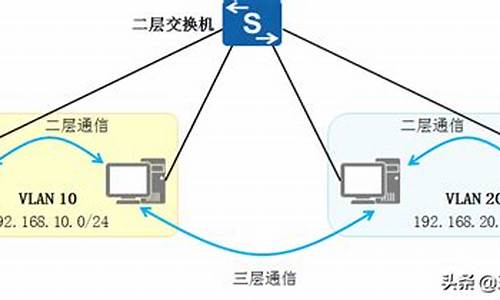
VB用winsock控件吧,网上例子太多了,你也可以看看书
用Winsock实现点对点通信
作者不详
Winsock控件是VB5.0的新增功能,它解决了以往应用VB编程时网络中应用程序之间无法实现点对点通信的难题。Winsock使用的TCP协议和UDP协议允许建立并保持一个到远程计算机上的连接,且可以在连接结束之前实时地进行数据交换。用户仅通过设置属性并借助事件处理就能够轻而易举地连接到一个远程的计 算机上,而且只用两个命令就可以实现数据交换。
使用TCP协议时,如果需要创建一个客户应用程序,就必须识别服务器的名称或IP地址。
应用程序的通信端口随时都将仔细监测对方发出的消息,这是系统进行可靠连接的保证。一旦连接发生,任何一方都可以通过SendData发送和接收数据,并借助GetData把自己的数据分离出来。传送数据时,需要先设定客户机的LocalPort属性,服务器则只需要把RemoteHost属性设定为客户机以太网的地址,并设定与客户机LocalPort属性相同的端口地址, 借助SendData方法开始发送消息。客户机则在GetData事件中通过DataArrival事件分离出发送的信息。
一个Winsock控件可以让本地计算机连接到远程的计算机上,同时使用UDP或TCP协议,两个协议都能创建客户机和服务器应用。
使用Winsock控件时,通信的双方需要选定相同的协议。TCP协议适用于传送大容量、需要安全性保证的数据文件;而UDP协议适用于需要分别与很多下属通信,或者建立的连接比较多且为时变的情况,特别是在数据量很小的时候。设定时可以使用Winsock1.Protocol =
sckTCPProtocol方法,首先要找到你的计算机的名称,并把它添入Winsock的LocalHost属性中。
创建一个应用程序时,首先要确定你建立的是客户方应用还是服务器服务,只有建立的服务器应用开始工作,并进入监听状态时,客户应用程序才开始建立连接,进入正常的通信状态。笔者建立了一个应用程序,它的功能是当客户方的鼠标移动时,服务器应用程序上能够实时显示该鼠标的位置。下面是建立服务器应用的方法:
1.创建一个新的标准EXE文件;
2.加入一个Winsock控件;
3.加入如下代码:
Private Sub Form Load()
tcpServer.LocalPort = 1001
tcpServer.Localhost = 〃servser〃
tcpServer.remotePort = 1002
tcpServer.Localhost = 〃klint〃
tcpServer.Listen
End Sub
′连接检查
Private Sub tcpServer ConnectionRequest
(ByVal requestID As Long)
If tcpServer.State <> sckClosed Then
tcpServer.Close
tcpServer.Accept requestID
End Sub
′发送数据
Private Sub frmserver monsemove(x,y)
tcpServer.SendData 〃x〃& str(x)
tcpServer.SendData 〃y〃& str(y)
End Sub
建立客户应用的方法为:
1.创建一个新的标准EXE文件;
2.加入一个Winsock控件;
3.加入两个TEXT框—— txt x和 txt y;
4.加入如下代码:
Private Sub Form Load()
tcpServer.LocalPort = 1002
tcpServer.Localhost = 〃klint〃
tcpServer.remotePort = 1001
tcpServer.Localhost = 〃servser〃
tcpServer.Listen
End Sub
′连接检查
Private Sub tcpklint ConnectionRequest
(ByVal requestID As Long)
If tcpklint.State <> sckClosed Then
tcpklint.Close
tcpklint.Accept requestID
End Sub
Private Sub tcpClient DataArrival
(ByVal bytesTotal As Long)
Dim strData As String
tcpklint.GetData strData
if left(strData,1)=〃X〃then
txt x.Text = strData
else
txt y.Text = strData
endif
End Sub
以上例程实现的是一个非常简单的点对点通信,在此基础上略加改造,可以形成功能复杂的实时计算机网络A-A交互通信系统,用于控制、图形仿真等。
使用UDP协议建立对等通信和通过TCP建立客户/服务器通信的方法略有不同,它不需要建立客户和服务器,而是建立对等通信。此过程通过以下几步实现:
1.设定Winsock的RemoteHost 属性为一个通信的计算机名称;
2.设定 RemotePort 为一个接口号;
3.调用Winsock的Bind 事件绑定本地的接口号。具体设定方法为:
Private Sub Form Load()
With Winsock1
.RemoteHost= 〃PeerB〃
.RemotePort = 1001 ′远程连接号
.Bind 1002
′绑定的本地号
End With
End Sub
程序的其它部分与TCP方法类似,即通过SendData 和GetData 方法发送或提取数据。UDP和TCP协 议在使用中各有特点,如果灵活使用,可以得到很好的效果。令人欣慰的是,VB5.0 中Winsock给我们提供了一种简便的数据传送方法,使我们得以轻松地实现网络点对点通信。
用网卡如何将两台电脑连接,互相访问
我做过“两台系统均是WINDOWS XP的设置。其方法是:
1、右键点击“网上邻居”,选择“属性”,就看到了“网络连接”界面,在这个界面的左栏最上方,有一个“网络任务”的小窗口,在这个窗口下有“设置家庭或小型办公网络”,我们的网络设置就从这里开始。在进行网络设置之前,我们首先要把两台电脑的网卡都装好,并且确认驱动程序已经安装,当然,网线也要先连上,而且两台电脑都要打开,进入操作系统,为什么网络还没有设置就先连网线呢?等会儿大家就明白了。
2、两台机器通过交叉网线连接好了以后,我们就可以开始网络设置了,首先我们要设置的是主机,也就是所谓的“服务器”。点击“设置家庭或小型办公网络”,会出现“网络安装向导”提示窗口,里面都是一些网络安装向导的注意事项,点击两次“下一步”按钮后会出现“网络安装向导”提示窗口。由于我们配置的是主机,所以在这里选择第一个选项(另一台客户机在这里应选择第二项),也就是“这台计算机直接连到Internet,我的网络上的其它计算机通过这台计算机连接到Internet”,然后继续点击“下一步”,出现选择窗口,选择一个正确的Internet连接,因为主机中有两块网卡,因此相对应也有两个Internet连接,一个连接到ADSL网络,另一个连接到家庭局域网,如果实在分不清楚的话,可以先到“控制面板/网络连接”下看一看便知。另外,如果您的ADSL MODEM是USB接口的话,这里应该只有一个连接,会省去您选择的麻烦。下面的几个步骤可以不去管它,一路按“下一步”就可以了,直到岀现完成该向导窗口。
怎么设置两台电脑之间文件共享?让两台电脑之间相互传输数据?
将两台电脑连接,互相访问,可以采用下面的方法,具体步骤:
1、制作交叉网线,一头做成568A(线路排序是:白绿、绿、白橙、蓝、白蓝、橙、白棕、棕),另一头做成568B(线路排序是:白橙、橙、白绿、蓝、白蓝、绿、白棕、棕)。做好后,用网线连接两台电脑。
2、两台电脑里任意选择一台作为主机,打开网上邻居。在左边的操作中选择查看网络连接,找到本地连接。双击本地连接,弹出本地连接状态栏,点击下面的属性,打开本地连接属性栏,并在属性栏中双击tcp/ip协议。打开tcp/ip协议属性栏,选择 使用下面的ip地址,并在ip地址,子网掩码,默认网关中分别填入192.168.1.1 ,255.255.255.0 ,192.168.1.1 ,下面的DNS服务器就不用填写了,点确定,主机ip等信息设置完成。
3、打开另外一台机器的网络连接,找到本地连接,还是按照上面的操作,设置这台机器的ip地址,同样选择 使用下面的ip地址,分别在ip地址,子网掩码,默认网关中填入192.168.1.2(最后一个数可以是2-254之间的任意一个,自己随意) ,255.255.255.0 ,192.168.1.1 ,点确定完成。
4、两台电脑设置完成后,看网上邻居有没有出现对方电脑。有的话就把要传输的文件资料设置成共享。这样就可以互相传输数据了。
硬件准备:
(1) 网卡:网卡一定是RJ-45接口;市面上RJ-45接口的网卡有10M、100M、10M/100M自适应等多种,对于已经限定速度的网卡,进行双机互联很少出现问题,而使用自适应网卡有时会出现连不通的情况。
(2)互联网线:网卡互联的双绞线和普通的网卡连接集线器的网线不同,它需要进行错线,制作方法如下。
如果左手握住水晶头,将有弹片的一面朝下,带金属片的一面朝上,线头的插孔朝向右手一侧时,可以看到连接头中的8个引脚,对其进行编号,进行错线后,一边是:橙白、橙、绿白、蓝、蓝白、绿、棕白、棕;一边是:绿白、绿、橙白、蓝、蓝白、橙、棕白、棕。
硬件安装:
将网卡插入计算机主板对应的插槽,启动后进入操作系统安装对应的 网卡驱动程序,即可完成 网卡的安装。如果 网卡与机器中其它设备产生冲突,请使用 网卡驱动盘中所附带的检测程序(一般萎setup.exe或autoinst.exe)对网卡的IRQ和I/O等主要参数重新进行设置,不使其与别的硬件设备产生冲突。
网卡安装好后,将制作好的双绞线RJ-45连接口分别插入两台机器 网卡对应接口,硬件安装完成。
操作系统设置:
对于Windows XP系统,Windows XP具有强大的 网络功能,它的网络设置很简便,每次设置后不需要重启就可以生效。
(1)安装 网卡驱动
Windows XP直接支持大多数 网卡,我们所购买的 网卡一般不需要安装。若是XP自己没有带有驱动,只需要将驱动盘插入机器,安装即可。
(2)安装通信协议
从“控制面板”或其他地方进入“ 网络连接”,双击已经存在的“本地连接”,在跳出的窗口中单击“属性”,就可以进入网络协议管理与设置窗口,您可以通过点击“安装”、“删除”来添加或去除 网络协议。建议大家安装默认的协议再加上“NWLink IPX/SPX/NetBIOS Compatible Transport Protocal”,只有这样,很多 网络游戏菜可以使用。
(3)设置IP地址
在刚才的“本地连接 属性”窗口中选择“Internet 协议(TCP/IP)”,进入后就可以设置“IP地址”、“子网掩码”以及“网关”,Windows XP在设置后不用重启。
双机互联中,TCP/IP协议需要进行设置。设置之前,请确认 网卡已经和TCP/IP协议进行绑定,可以通过网络属性中的 网卡属性进行选择;若是绑定后不起作用,请删除 网卡和协议重新进行安装,这通常是解决问题的好办法。
设置TCP/IP协议,也就是给 网卡分配IP地址,我们可以将两台机器的IP地址分别设置为“192.168.0.1”和“192.168.0.2”,它们的子网掩码都是“255.255.255.0”,若是共享上网,需要将作为客户机的那台机器的 网卡的网关设置为主机的IP地址。
(4)设置标识
Windows XP中网络标识的设置和98中大不相同,需要在“系统属性”的“计算机名”中进行设置,只需要单击“更改”按钮,更改后确定重启即可。注意,两台计算机的“计算机名”一定不相同,而“工作组”最好相同,这样便于在网络邻居中查找。
(5)设置共享资源
第一次在目录上单击右键选择共享时,XP会提示您了解共享的安全性,只需要点击我已经了解的叙述,即可以开启共享功能。
若是使用NTFS格式,Windows XP的共享还可以设置访问口令、权限以及连接数等属性,非常强大,而对于FAT32格式,却没有此功能。
(6)访问共享资源
双击“网上邻居”或者通过查找计算机都可以访问对方的共享资源,基本和98一样。
双机直接网卡互联的特点:
双机 网卡连接具有速度快、能够承载应用多的特点,它能够实现局域网中所有的功能,非常利于学生学习网络知识,连网状态也非常稳定。双机直接 网卡互联的费用也不是很多,特别适合只有两台计算机的宿舍。
但使用网卡互联,安装比较繁琐,有时会发生硬件冲突,这对于一些有移动电脑的朋友不是很方便.'
利用一些软件也可以做到.例如:飞鸽传书.很好用的!
声明:本站所有文章资源内容,如无特殊说明或标注,均为采集网络资源。如若本站内容侵犯了原著者的合法权益,可联系本站删除。












